
Una guida pratica completa per la sincronizzazione dei contatti Samsung con Google

"Sto scoprendo che ho molti contatti come contatti "samsung" che mancano dalla mia lista di contatti di Google (anche se ho anche Google Sync). C'è un modo per unire i due e sincronizzare automaticamente?"
- da Reddit
Se ti senti nella stessa situazione di questa persona su Reddit, non essere nervoso. Come salvare i contatti da un telefono Samsung a un account Google è un problema comune affrontato da molti utenti Samsung. In questo modo si garantisce il backup dei contatti e si rende conveniente utilizzarli su diversi dispositivi. Questo articolo introdurrà diversi metodi efficaci per aiutarti a ottenere facilmente la sincronizzazione dei contatti Samsung con Google.

L'utilizzo dell'app dei contatti integrata su un telefono Samsung per spostare i contatti dall'account Samsung a Google è il metodo più semplice a cui possiamo pensare. Segui questi passaggi per scoprire come trasferire i contatti da un account Samsung a un account Google nell'app Contatti:
Passaggio 1. Innanzitutto, apri l'app Contatti sul tuo telefono Samsung.
Passaggio 2. Tocca l'icona "menu" sull'interfaccia e scegli "Gestisci contatti".
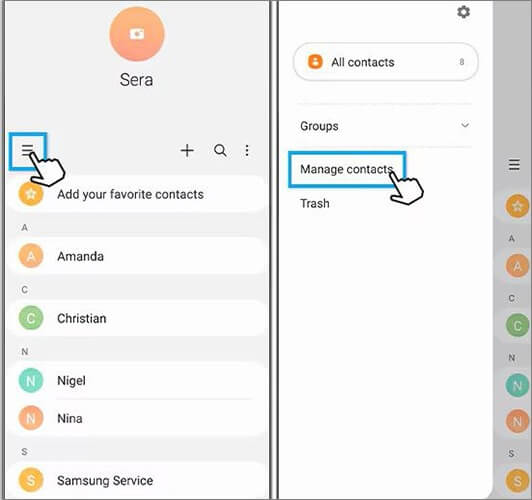
Passaggio 3. Scegli "Sincronizza contatti" dal menu. Quindi, premi l'interruttore per abilitare il tuo account Google e premi "Sincronizza" in basso per sincronizzare i contatti Samsung con Google.
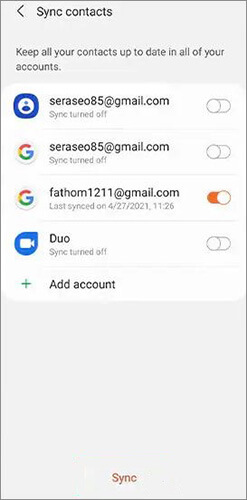
Per saperne di più: I contatti sul telefono Samsung sono scomparsi? Non preoccuparti, questo articolo ti aiuterà a trovarli facilmente.
Come copiare i contatti da un account Samsung a un account Google? Se preferisci utilizzare il trasferimento di file, puoi esportare i contatti sul tuo telefono come file VCF (vCard) e quindi importarli nel tuo account Google. Ecco i passaggi specifici:
Passaggio 1. Per cominciare, dobbiamo esportare i contatti Samsung. Sul tuo telefono Samsung, avvia l'app Contatti e vai alle impostazioni all'interno dell'app.
Passaggio 2. Fare clic su "Importa/esporta contatti" e quindi scegliere "Esporta in .vcf file". Il file verrà archiviato sul tuo dispositivo Samsung.

Passaggio 3. Ora installa ed esegui Google Drive su un telefono Samsung. Fare clic sull'icona "+" e selezionare l'opzione "Carica" per importare il file di contatto esportato di recente. In questo modo, i contatti Samsung sono stati sincronizzati correttamente con Google.
Contatti Google è un'app di gestione dei contatti che supporta la gestione di più account e la sincronizzazione tra dispositivi, fornendoci un'altra opzione per sincronizzare i contatti Samsung con Google. Di seguito sono riportati i passaggi per lavorarlo:
Passaggio 1. Scarica e installa l'app Contatti Google sul tuo telefono Samsung.
Passaggio 2. Apri l'app e accedi al tuo account Google, consentendogli di accedere ai tuoi contatti mobili. L'app sincronizzerà automaticamente i tuoi contatti.
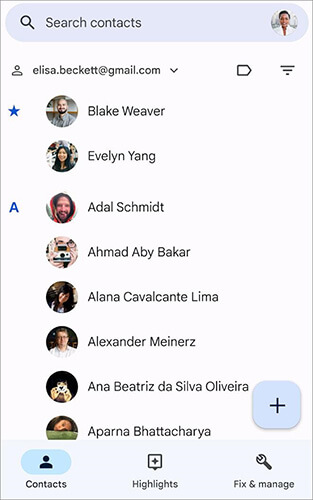
Naturalmente, puoi anche importare manualmente i file VCF selezionando "Impostazioni">"Importa".
Potrebbe piacerti: Vuoi recuperare i contatti cancellati sui telefoni Samsung? In questo caso, avrai bisogno di questa guida.
Puoi anche scegliere di utilizzare app di terze parti per ottenere la sincronizzazione dei contatti Samsung con Google. Tuttavia, quando si utilizzano app di terze parti, è necessario prendere in considerazione la sicurezza. Ci sono molte app di questo tipo disponibili sul mercato. Qui, prendiamo come esempio Simple Contacts dal Google Play Store.
Passaggio 1. Sul tuo telefono Samsung, scarica, installa e apri Contatti semplici. A questo punto, vedrai un elenco di contatti già memorizzati sul dispositivo corrente.
Passaggio 2. Nell'app Simple Contacts, fai clic sull'icona "menu" (come tre linee orizzontali) per accedere alle impostazioni dell'app.
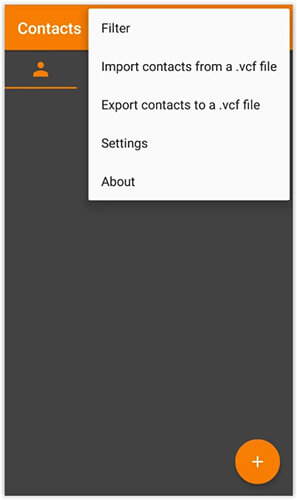
Passaggio 3. Fare clic sull'opzione "Backup/Ripristino" nel menu delle impostazioni. Nelle opzioni di backup/ripristino, seleziona "Esegui il backup dei contatti su Google Drive".
Passaggio 4. Se necessario, accedi al tuo account Google per autorizzare Simple Contacts ad accedere a Google Drive. Seguire le istruzioni sullo schermo per avviare il processo di backup. Una volta completato il backup, i contatti del tuo telefono Samsung verranno sincronizzati con il tuo account Google.
Puoi anche selezionare direttamente "Esporta contatti in a. vcf file" dalla barra dei menu e quindi importarlo secondo il metodo nella Parte 2.
1. Perché i contatti del mio telefono Samsung non si sono sincronizzati con Google?
Potrebbe essere perché non hai abilitato la sincronizzazione dei contatti o c'è un problema con il tuo account Google. Verifica le tue impostazioni e assicurati di aver effettuato l'accesso all'account corretto.
2. Se modifico le informazioni di contatto sul mio telefono, queste modifiche verranno sincronizzate con Google?
Sì, se abiliti la funzione di sincronizzazione dei contatti, tutte le modifiche apportate al contatto verranno sincronizzate automaticamente con il tuo account Google.
3. I miei contatti Google andranno persi se cambio telefono?
No. Se accedi al tuo nuovo telefono con lo stesso account Google e abiliti la sincronizzazione dei contatti, i tuoi contatti appariranno automaticamente sul nuovo telefono.
Se preferisci non utilizzare un account Google ma desideri comunque sincronizzare i contatti dal tuo telefono Samsung al computer, Coolmuster Android Assistant può facilmente aiutarti a raggiungere questo obiettivo. È uno strumento professionale per la gestione dei dati Android che semplifica il trasferimento dei contatti (insieme a foto, video, messaggi, app e altro) tra il telefono Samsung e il computer. Non solo ti consente di trasferire i contatti tra il tuo telefono Samsung e il computer, ma ti consente anche di aggiungere o eliminare direttamente i contatti sul tuo computer. È compatibile con la maggior parte dei telefoni Android, inclusi, a titolo esemplificativo ma non esaustivo, i dispositivi Samsung.
Punti salienti di Coolmuster Android Assistant:
Il processo di trasferimento dei contatti Samsung su un computer tramite Coolmuster Android Assistant prevede i seguenti passaggi:
01Dopo aver installato e avviato il software, incontrerai un'interfaccia toolbox. Selezionare il modulo "Android Assistant" per accedere a Coolmuster Android Assistant.

02Puoi scegliere di collegare il tuo telefono Samsung al computer tramite un cavo USB o Wi-Fi. Se richiesto, assicurati di abilitare il debug USB sul tuo dispositivo.

03Successivamente, vai su "Contatti" > "Tutti i contatti" e vedrai tutti i contatti memorizzati sul tuo telefono Samsung. Seleziona i contatti che desideri spostare, quindi scegli l'opzione "Esporta" situata nella parte superiore dello schermo.

Coolmuster Android Assistant consente inoltre di eseguire facilmente il backup di tutti i dati Samsung, inclusi i contatti, sul computer con 1 clic. Basta andare su "Super Toolkit" > "Backup" > "Contatti" > "Backup" per completare l'attività all'istante.

Guida video
Ora hai sincronizzato correttamente i contatti Samsung con Google. In questo articolo abbiamo delineato 4 metodi: app Contatti, VCF, app Contatti Google e app Contatti semplici. Indipendentemente dal metodo scelto, assicurati di prestare attenzione alla sicurezza dei dati e alla protezione della privacy durante il processo operativo. Se vuoi gestire al meglio i tuoi contatti Samsung senza Google, Coolmuster Android Assistant è la scelta migliore per te.
Articoli Correlati:
Come creare un backup dei contatti Samsung? [7 modi per te]
Come trasferire i contatti da Samsung a Samsung in 6 modi? Aggiornato!
Come eliminare messaggi/contatti sul telefono Samsung con 5 metodi
Come trasferire i contatti da Samsung a OPPO? (6 soluzioni facili e veloci)

 Android Trasferimento
Android Trasferimento
 Una guida pratica completa per la sincronizzazione dei contatti Samsung con Google
Una guida pratica completa per la sincronizzazione dei contatti Samsung con Google





